Heim >System-Tutorial >Windows-Serie >So implementieren Sie den Fenstermodus beim Spielen von Red Alert 2 unter WIN10
So implementieren Sie den Fenstermodus beim Spielen von Red Alert 2 unter WIN10
- 王林Original
- 2024-06-12 17:19:501551Durchsuche
Um das Problem zu lösen, dass „Command & Conquer: Red Alert 2“ unter Windows 10 nicht gefenstert werden kann, bietet der PHP-Editor Yuzi eine zuverlässige Lösung, die Spielern dabei hilft, den Fenstermodus einfach zu implementieren und das klassische Spiel zu genießen. Um mehr über den detaillierten Ablauf zu erfahren, lesen Sie bitte den folgenden Artikel weiter.
1. Öffnen Sie den Installationsordner von Red Alert 2.
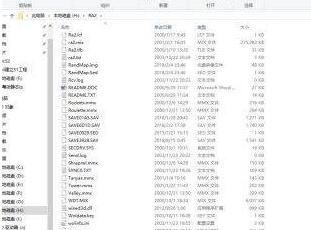
2. Suchen Sie die Konfigurationsdatei ra2.ini und öffnen Sie sie.
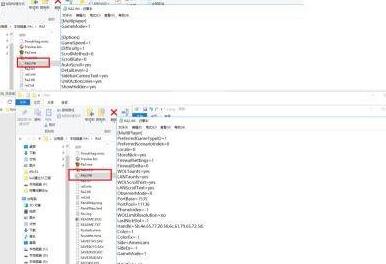
3. Suchen Sie das Videoelement und geben Sie es wie im Bild gezeigt ein. Sie können es auf andere Werte ändern und es speichern, nachdem Sie den Wert geändert haben.
4. Erstellen Sie dann eine Verknüpfung für ra2.exe, öffnen Sie die Eigenschaften und fügen Sie -win nach dem Pfad hinzu.
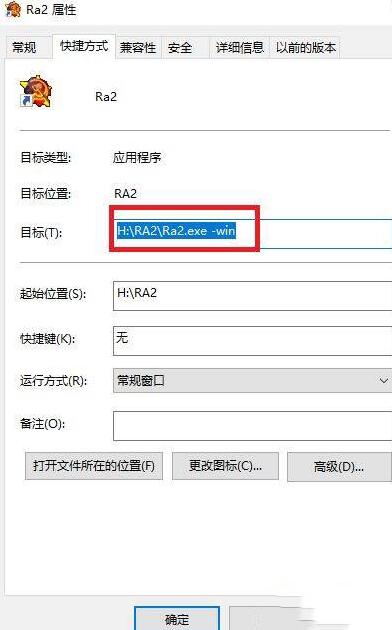
5. Verwenden Sie den XP-Kompatibilitätsmodus, verwenden Sie 16-Bit-Farbtiefe und wenden Sie dann an.
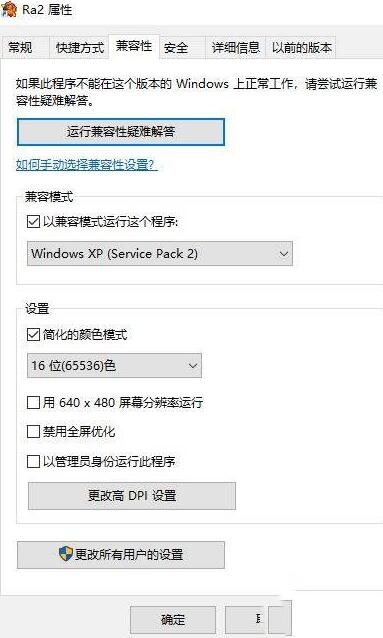
6. Wenn wir Red Alert 2 öffnen, befindet es sich im Fenstermodus.

Das obige ist der detaillierte Inhalt vonSo implementieren Sie den Fenstermodus beim Spielen von Red Alert 2 unter WIN10. Für weitere Informationen folgen Sie bitte anderen verwandten Artikeln auf der PHP chinesischen Website!

